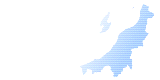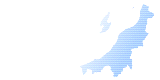■下記メニューをクリックすると、各項目の詳細説明が確認できます。
|
| |
 |
| |
 |
| |
 |
| |
 |
| |
 |
|
 |
| |
|
|
 |
| |
- 電子検査ビューワの取得方法
電子検査ビューワとは、CALSシステムより一括ダウンロードした成果品データを確認をするためのプログラムです。
CALSシステム【MENU】−【メンテナンス】−【書類ダウンロード】−【電子検査ビューワのダウンロード】より、本体プログラムのダウンロードを行ってください。
- 電子検査ビューワで成果品データを閲覧する方法
電子検査ビューワでは、一括ダウンロードで取得した「INDEX_C.XML」を読み取ることにより成果品データの閲覧が可能です。
操作方法については、CALSシステム【MENU】−【メンテナンス】−【書類ダウンロード】−【電子検査ビューワのダウンロード】より、操作マニュアルをご確認ください。
- 写真が一部しか表示されません
電子検査ビューワで全写真が表示されない場合、ダウンロードしたデータの一部に修正が必要な場合があります。
修正方法についてはこちらをクリックしてください
|
|
 |
| |
- サムネイル印刷方法の案内
検査時、サムネイル写真(※1)を紙で提出したい場合は、電子検査ビューワのサムネイル印刷機能をご利用ください。
※1…サムネイル写真とは、多数の写真を一覧表示するために縮小された写真を指します。表示枚数は、A4版に8枚が標準です。
サムネイル印刷についてはこちらをクリックしてください
|
|
 |
| |
- 書類一覧出力操作の案内
検査時、工事打合せ簿の打合せ日・打合せ内容等をまとめた一覧表を紙で提出したい場合は、書類一覧出力機能をご利用ください。
CALSシステムより出力されるファイルはCSV形式であるため、Excel等で参照・編集が可能です。
なお、ダウンロードしたCSVファイルの編集支援ツール(Excel)を提供しています。下記「書類一覧編集ツール」をご参照ください。
書類一覧出力機能についてはこちらをクリックしてください
- 書類一覧編集ツールについて
上記「書類一覧出力」機能よりダウンロードしたCSVファイルの編集支援ツールをExcelで提供しています。
CALSシステム【MENU】−【メンテナンス】−【書類ダウンロード】−【書類一覧編集ツールダウンロード】より、書類一覧編集ツールのダウンロードを行ってください。
操作方法・詳細等については、同メニューの説明資料をご確認ください。
|
|
 |
| |
- CD-R(DVD-R)のフォルダ構成・ラベル作成等
納品用CD-R(DVD-R)へは、CALSシステムからダウンロードした成果品データの構成などを変更せず、そのまま書き込んでください。
また、CD-R(DVD-R)の提出時は、必ずラベルを貼付する必要があります。
詳しくは、電子協議・電子納品運用ガイドライン(案)「電子納品媒体の作成」をご確認ください。
電子協議・電子納品運用ガイドライン(案)はこちらをクリックしてください
|